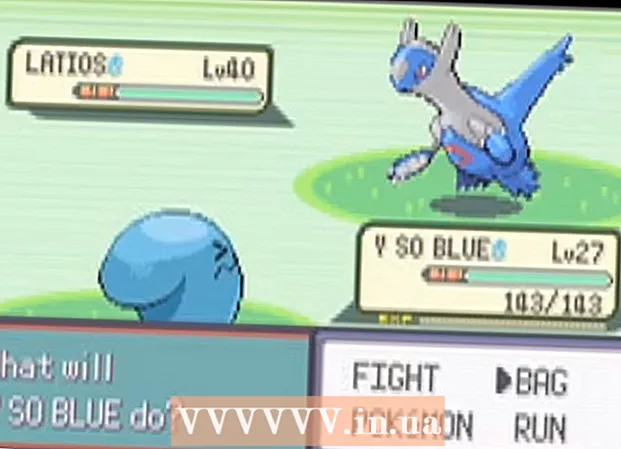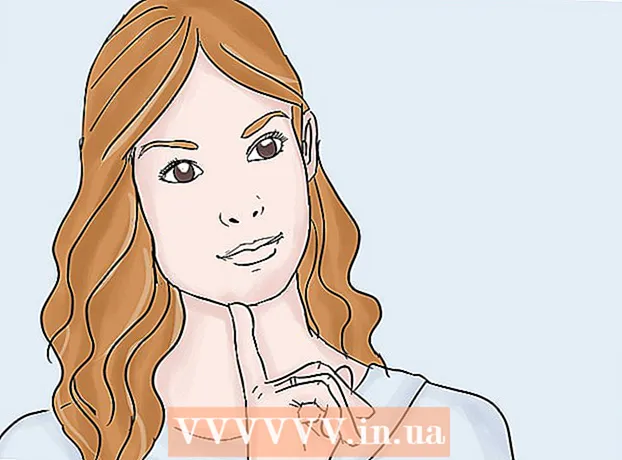Автор:
Laura McKinney
Жаратылган Күнү:
5 Апрель 2021
Жаңыртуу Күнү:
26 Июнь 2024

Мазмун
Google ар кандай булактардан окуй турган нерсеңизди тандап, аларга компьютериңизден же электрондук окурман аркылуу кирүүгө мүмкүнчүлүк берген Интернеттеги китептерди жүктөөчү мыкты булактардын бири. Google китептерин жүктөө сиз үчүн бир аз татаал болушу мүмкүн, айрыкча, аларды башка көптөгөн түзмөктөрдө колдонууну кааласаңыз. EPUB же PDF сыяктуу китептерди жүктөп алсаңыз болот, бирок жүктөлгөндөн кийин көчүрүүдөн коргоону алып салуу керек болот.
Кадамдар
Баштоодон мурун
- Эмнени жүктөөгө болорун түшүнүңүз. Google Китептеринин негизинен эки түрү бар: издөө тутуму жана онлайн окурманы, Google Books жана Google Play Китептер дүкөнү. Экөөнүн ортосунда байланыш өтө аз, бирок сатылып алынган бардык китептер Google Play Китептер китепканасында болот. Кайсы кызматты колдонбосоңуз да, сатып алган китептериңизди же акысыз берилген китептерди гана жүктөп алсаңыз болот.
- Алдын ала көрүү режиминде бир дагы китепти жүктөй албайсыз. Алдын ала көрүү китеп сатып алаардан мурун тандалган баракчаларды окууга мүмкүнчүлүк берет, бул көбүнчө eBook форматына туура которууну камсыз кылат. Эгерде китепте көмүскө баракчалар болсо, аны жүктөп алуу мүмкүн эмес.
4-ыкманын 1-ыкмасы: Google Play Китептер китепканасынан жүктөп алыңыз

Google Play Китептер китепканасын ачыңыз. Сиз ага кире аласыз. Эгер буга чейин кире элек болсоңуз, Google каттоо эсебиңиз менен кирүү сунушталат.
Жүктөп алгыңыз келген китепканадан китепти табыңыз. Google Play Дүкөнүнөн сатып алган китептериңизди жана китепканаңызга кошулган акысыз китептерди же өзүңүз жүктөгөн китептерди гана жүктөй аласыз.
- Мукабанын сүрөтүндө "Үлгү" катары көрсөтүлгөн болсо, китепканаңыздан бир дагы китепти жүктөп алуу мүмкүн эмес. Шаблонго китеп толугу менен эмес, бир нече гана баракча кирет.
- Сатып алынган китептердин бардыгы жүктөлбөйт, анткени чечим чыгаруучунун колунда.

Чычкан көрсөткүчүңүздү китептин үстүнөн кармаңыз жана мукабанын жогорку оң бурчунда пайда болгон меню баскычын чыкылдатыңыз. Эгерде китеп мурунтан эле ачык болсо, анда алгач китепканаңызга кайтып келүү үчүн "Чыгуу" баскычын чыкылдатыңыз.
"Жүктөө PDF" же "Жүктөө EPUB" (PDF жүктөө же EPUB жүктөп алуу). Бул китепти каалаган форматта компьютериңизге жүктөп алууга мүмкүнчүлүк берет. Сатып алынган китептер ACSM форматында DRM - Санарип укуктарын башкаруу деп жүктөлөт.
- PDF көпчүлүк шаймандарга шайкеш келет, бирок навигациянын өзгөчөлүктөрүнө ээ болбойт.
- EPUB электрондук китеп окурмандары үчүн иштелип чыккан жана ал китеп үчүн электрондук китеп окуу функциясын колдонууга мүмкүнчүлүк берет.

Сатып алынган китептер үчүн DRMди жүктөөлөрдөн алып салыңыз. Google Play Booksдон сатып алган китептин PDF файлын жүктөп алсаңыз, ал ACSM форматында жүктөлөт. Бул Adobe Digital Editions ачылышы керек болгон гана шилтеме. жарнама
4-ыкманын 2-ыкмасы: Аны Google Books Издөө системасынан жүктөп алыңыз
Жүктөп алгыңыз келген китепти ачыңыз. Google Китептериндеги издөө натыйжаларында "Оку" шилтемеси бар каалаган китепти жүктөп алсаңыз болот. Ушул ыкманы колдонуп жүктөп алуу үчүн китеп акысыз болушу керек; эгер китеп мурунтан эле сатылып алынган болсо, анда ал Google Play Китептер китепканасында болот.
Барактын жогорку оң бурчундагы тиштүү сүрөтчөнү чыкылдатыңыз.
"Жүктөө PDF" же "Жүктөө EPUB" танда. Бул китепти каалаган форматта компьютериңизге жүктөп алууга мүмкүнчүлүк берет. Эгер сиз бул параметрди көрө албасаңыз, анда жүктөп алуудан мурун китепти сатып алуу керек дегенди билдирет.
- PDF көпчүлүк шаймандарга шайкеш келет, бирок навигациянын өзгөчөлүктөрүнө ээ болбойт.
- EPUB электрондук китеп окурмандары үчүн иштелип чыккан жана ал китеп үчүн электрондук китеп окуу функциясын колдонууга мүмкүнчүлүк берет.
4-ыкманын 3-ыкмасы: Сатып алынган китептерден DRMни алып салыңыз
Adobe Digital Editions жүктөп жана орнотуңуз. Бул программа, биринчи кезекте, PDF файлдарын ачуу үчүн ACSM файлдарын ачышы керек. Adobe Digital Editions акысыз жана жеткиликтүү.
Adobe Digital Editions ачып, жүктөп алган электрондук китебиңизди жүктөп алыңыз. Бул электрондук китепти компьютериңизге жүктөп алат.
- ACSM файлын басуу үчүн Adobe Digital Editions терезесине сүйрөп барсаңыз болот.
- Пайда болгон "Компьютердин Авторизациясы" терезесиндеги "Компьютеримди идентификаторсуз уруксат бергим келет" деген кутучаны белгилеңиз. Компьютериңизди жандыруу үчүн "Авторизация" баскычын чыкылдатыңыз.
Adobe Digital Editions китепканасындагы китепти оң баскыч менен чыкылдатып, "Show in Explorer" же "Show in Finder" (Display in Finder) тандаңыз. Терезе ачылып, компьютериңизге жүктөлгөн eBook файлын көрсөтөт. Терезени жаппа.
Caliber жүктөө жана орнотуу. Бул DRMди плагин менен алып салууга мүмкүндүк берген акысыз электрондук китеп окуучу. Жогоруда Калибрди акысыз жүктөп алсаңыз болот.
DRM алып салуу плагинин жүктөп алыңыз. Көрсөтмөлөрдү кылдаттык менен аткарыңыз, анткени аны туура эмес жасасаңыз, ал зыяндуу программаларды орнотуп алат.
- Firefox аркылуу кирүү (анткени Chrome жүктөө буйругун бөгөйт).
- МААНИЛҮҮ: "Жүктөө менеджерибизди колдонуңуз" кутучасын алып салыңыз (Жүктөө менеджерибизди колдонуңуз).
- Жүктөө баскычын чыкылдатыңыз.
- Жүктөлгөн ZIP файлын ачып, андан соң "DeDRM_calibre_plugin" папкасын ачыңыз.
- "De_DRM_plugin" ZIP файлын чыкылдатып, үй экраныңызга сүйрөңүз.
Калибрди ачып, жогорку оң бурчтагы ">>" баскычын чыкылдатыңыз. Бул кошумча меню тандоолорун ачат.
"Тандоолорду" тандаңыз. "Өркүндөтүлгөн" бөлүмүнөн "Плагиндерди" тандаңыз.
"Файлдан плагин жүктөө" баскычын тандап, башкы экрандан "De_DRM_plugin" ZIP файлын тандаңыз. Өзгөртүүлөр күчүнө кириши үчүн, Калибрди өчүрүп-күйгүзүңүз.
Плагиндер менюсуна кайтуу. "Файл түрлөрү" плагинин жайып, "DeDRM" тандаңыз.
"Плагинин настройкасын" чыкылдатып, "Adobe Digital Edition eBooks" тандаңыз.
Жаңы шифрлөө ачкычын түзүү үчүн "+" баскычын чыкылдатыңыз. "Жабуу", "ОК", андан кийин "Колдонуу" баскычын чыкылдатыңыз.Калибрди кайрадан өчүрүп күйгүзүңүз.
Adobe Digital Reader тарабынан жүктөлгөн PDF менен Explorer же Finder терезесине кайтыңыз (3-кадам). PDF файлын басып, Калибр китепканасына кошуу үчүн Калибр терезесине сүйрөңүз. Китепкана китепканага кошулганда DRM алынып салынат.
- Калибр китепканасына жаңы ACSM файлдарын кошсоңуз, DRM да алынып салынат.
Калибрдеги китепканада жаңы электрондук китепти чыкылдатып, "Ачуу камтылган папканы" тандаңыз. Бул DRM алынып салынган жаңы ebook файлы менен Explorer же Finder терезесин ачат. Эми бул файлды шайкеш келген шаймандарыңыздын баарына өткөрүп бере аласыз. жарнама
4-ыкманын 4-ыкмасы: Калыптарды жүктөө же Google Китептер Издөө программасынан алдын ала көрүү
Google Books Downloader жүктөп жана орнотуңуз. Бул Google Китептер файлынын URL дарегине өтүп, андан кийин бар баракчаларды компьютериңизге жүктөп алууга мүмкүнчүлүк берген акысыз программа.
- Google Books Downloader жүктөп алсаңыз болот.
Жүктөп алгыңыз келген китептин URL дарегин көчүрүп алыңыз. Google Китептер издөө тутумунда алдын ала көрүү түрүн тандап, URL көчүрүп алыңыз. Бул курал Google Books вебсайт окурманында көрө турган баракчаларды гана жүктөп алаарын унутпаңыз.
URL'ди Google Book Downloader'деги "Google Book URL" кутусуна чаптаңыз. PDF сурабасаңыз, чыгуучу форматты тандаңыз.
- Ошондой эле, китеп сактала турган жерди тандай аласыз. Демейки шартта, ал сиздин үй экраныңызда сакталат.
Китепти жүктөп баштоо үчүн "Старт" баскычын чыкылдатыңыз. Эгер жүктөлө турган барактар көп болсо, бир аз убакыт талап кылынышы мүмкүн. жарнама
Эскертүү
- Кесепеттүү программа камтылган файлдардан алыс болуңуз. Ишенимсиз болуп көрүнгөн файлдарды жүктөп албаңыз.
- Кээде китеп электрондук китептерде жок болуп калат.